ご利用ガイド
- PC
- Mac・スマートフォン
ご注文の流れ (Mac・スマートフォン)
Step1写真の準備
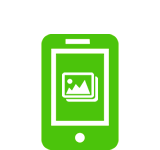
写真をご用意ください。
- ※保存先は任意でかまいませんが、必ず参照できる場所に保存してください。
Step2注文
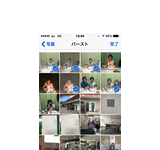
ブラウザ版Digital Viewerから写真データ・注文内容を送信します。
会員登録不要
Step3ご確認
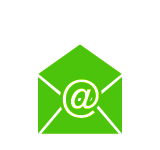
注文内容の控えがお客さまのメールアドレスに届きます (※) ので、ご確認ください。
代金引換あり
Step4お届け
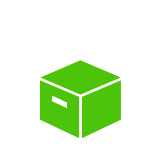
1日から3日前後で、ご来店またはメール便または宅急便にて発送いたします。
最短当日発送
- ・PC用の「識別コード」と「パスワード」、ブラウザ版の「管理No」には任意の半角数字4桁を入力してください。
操作方法
ご注文は、「Digital Viewer (デジタルビュア)」を利用して行います。
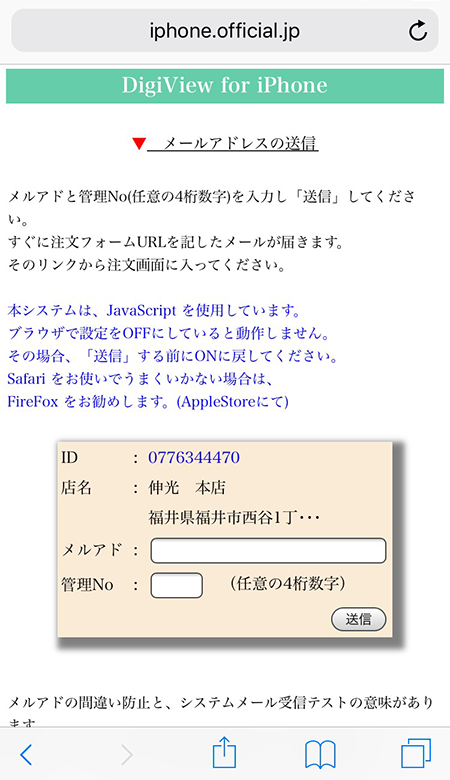
1. 注文ページ (外部サイトへ移動します) にて、「メルアド」にメールアドレスを、「管理No」に任意の数字4桁を、それぞれ入力して「送信」ボタンを押してください。

2. (1) で入力したメールアドレスに、注文フォームへのリンクが記載されたメールが自動送信されます。
URLをタップしてください。
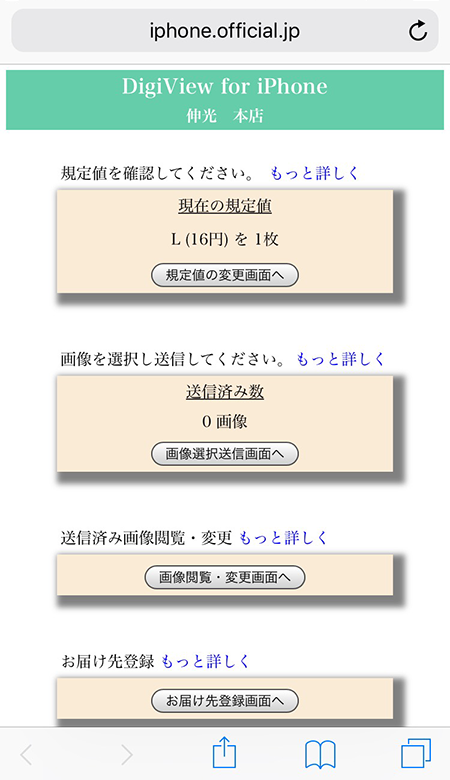
3. 注文フォームのトップページが表示されます。上から順に設定してください。
最初に「規定値の変更画面へ」ボタンをタップします。
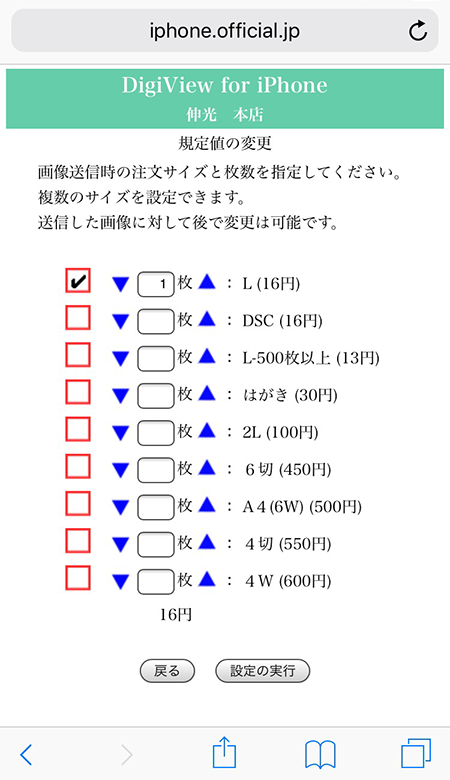
4. 注文する写真のプリントサイズを選択し、枚数を設定します。
- ※後から変更できます。
- ※キャンペーン時でも通常価格で表示されます。後ほど価格の訂正メールをお送りいたします。
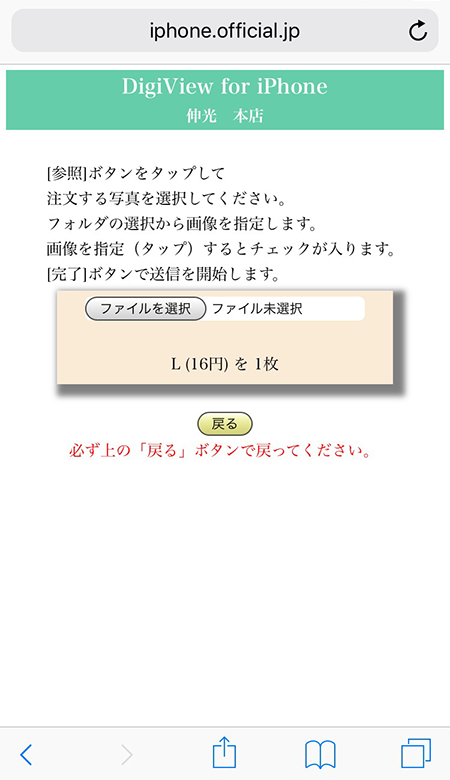
5. 「ファイルを選択」ボタンをタップすると、プリント可能な画像の一覧が表示されます。
プリントする画像をタップしてチェックを入れてください。
「完了」ボタンをタップすると、画像の送信を開始します。
送信が完了すると、(5) の最初の画面に戻り、ページ下部に「○画像送信しました」と表示されます。「戻る」ボタンをタップします。
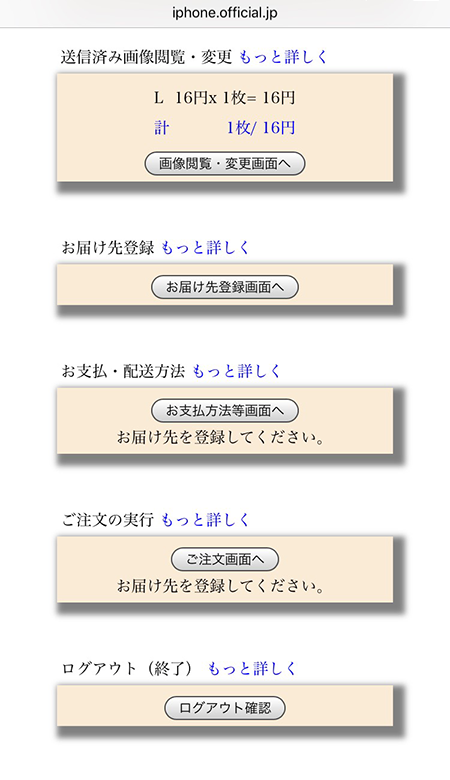
6. 注文フォーム トップページに戻ります。
次に「お届け先登録画面へ」ボタンをタップして、お届け先を入力してください。
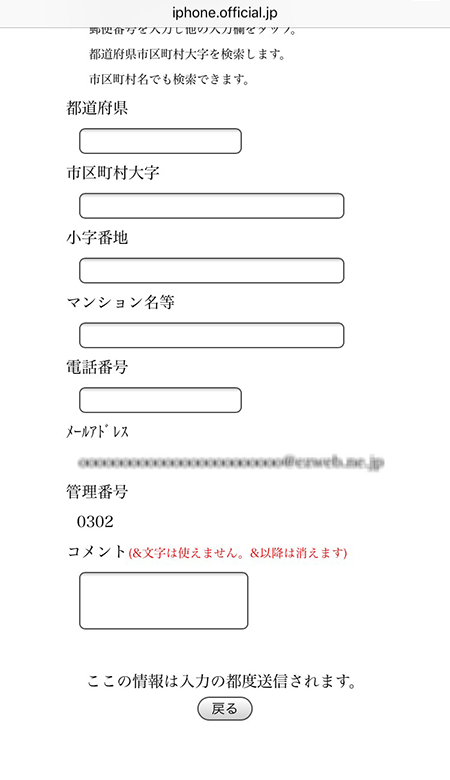
7. お届け先登録画面に「コメント」欄がありますので、何か不明な点やご要望がある際は入力してください。
入力・確認後、「戻る」ボタンをタップします。
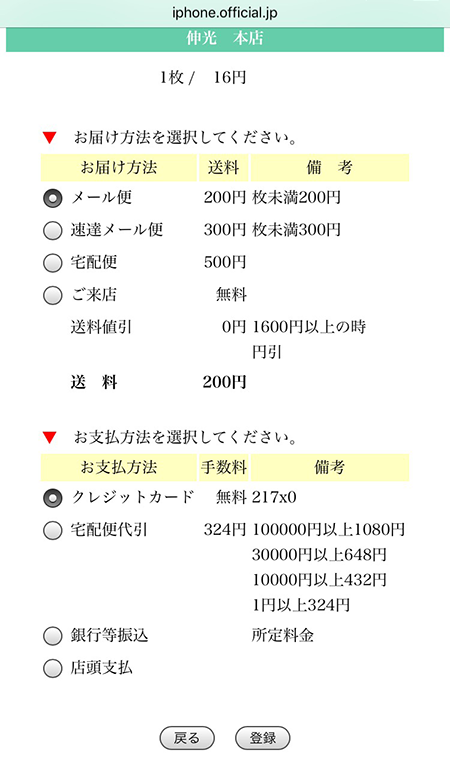
8. 注文フォーム トップページに戻ります。
次に「お支払方法等画面へ」ボタンをタップして、お支払方法と配送方法を選択してください。入力・確認後、「登録」ボタンをタップします。
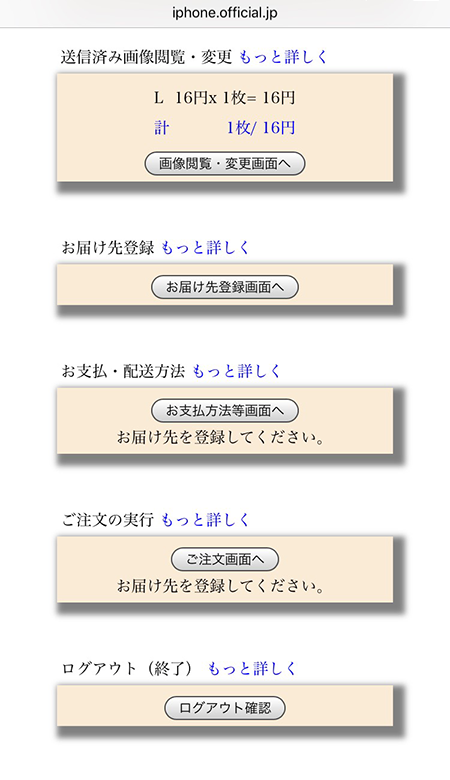
9. 注文フォーム トップページに戻ります。
ページ最下部に「ご注文画面へ」ボタンがあるので、タップしてください。
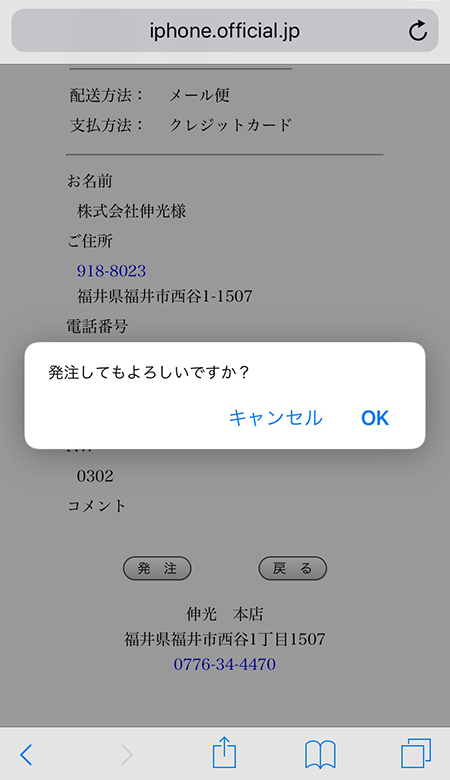
10. ご注文内容を確認し、間違いがなければ「発注」ボタンをタップしてください。
最終確認のウィンドウが開くので、「OK」をタップすると完了です。
注文完了の自動返信メールがお客さまに届きますので、ご確認ください。
※注文完了の自動返信メールが届かない場合、恐れ入りますが、以下の可能性がございます。お手数ですが、当店までメールアドレスをご連絡ください。
shop@shinko-smile.co.jp
- ・ご入力いただいたメールアドレスに誤りがある
- ・お使いのスマートフォンの迷惑メール設定にて、shinko-smile.co.jpがブロックされており、メールが受信できない
ご注文はこちら
※アプリの開発元のサイトへ移動します。